Hướng dẫn chuyển tin nhắn Zalo sang điện thoại khác đơn giản nhất
Trong trường hợp sử dụng 1 điện thoại khác muốn đăng nhập cùng tài khoản Zalo đã đăng nhập ở một thiết bị trước đó bạn sẽ xử lý như thế nào? Với giải pháp sau đây sẽ giúp bạn chuyển tin nhắn Zalo sang điện thoại khác hay nói cách khác là đồng bộ Zalo từ điện thoại cũ để từ đó có thể lấy lại các tin nhắn Zalo khi ở một thiết bị mới. Cách đồng bộ tin nhắn Zalo từ điện thoại sang máy tính Đồng bộ tin nhắn iPhone sang android, chuyển tin nhắn iPhone qua thiết bị Android Cách chuyển tiếp tin nhắn trên iPhone Cách cài Zalo cho điện thoại Sony Cách chuyển tiền từ sim này sang sim khác
Zalo có chế độ bảo mật khi đăng nhập cùng 1 toàn khoản trên các thiết bị khác. Cụ thể, khi người dùng đăng nhập tài khoản trên các thiết bị mới, những tin nhắn trên tài khoản Zalo đã đăng nhập ở thiết bị cũ sẽ không được hiển thị. Để hiện những tin nhắn này, người dùng cần phải dùng đến tính năng đồng bộ tin nhắn hay nói cách khác là khôi phục tin nhắn trên Zalo. Chi tiết các bước thực hiện sẽ được friend.com.vn hướng dẫn cụ thể và chi tiết ngay sau đây.

2 bước để đồng bộ tin nhắn Zalo sang điện thoại khác
Cách chuyển tin nhắn Zalo sang điện thoại khác
Yêu cầu: Cập nhật ứng dụng Zalo phiên bản mới nhất về điện thoại theo liên kết bên dưới đây
=> Link tải Zalo cho Android=> Link tải Zalo cho iPhone
Bước 1: Sao lưu tin nhắn
Để chuyển tin nhắn Zalo sang điện thoại khác thì thao tác đầu tiên bạn cần thực hiện đó là sao lưu các tin nhắn trên tài khoản. Các bạn thực hiện như sau
Tại giao diện chính của ứng dụng Zalo, bạn chọn vào biểu tượng 4 ô vuông -> Chọn đến biểu tượng bánh răng cưa để truy cập vào chức năng Cài đặt.
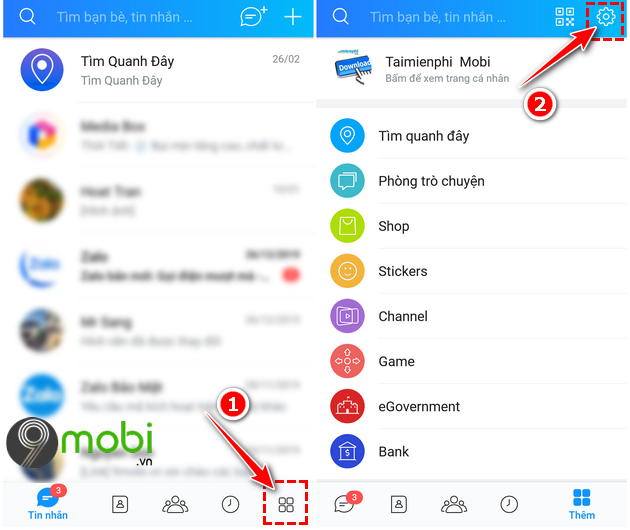
Kéo xuống dưới lựa chọn vào dòng Sao lưu và khôi phục tin nhắn -> Tiến hành kích vào tính năng Sao lưu .
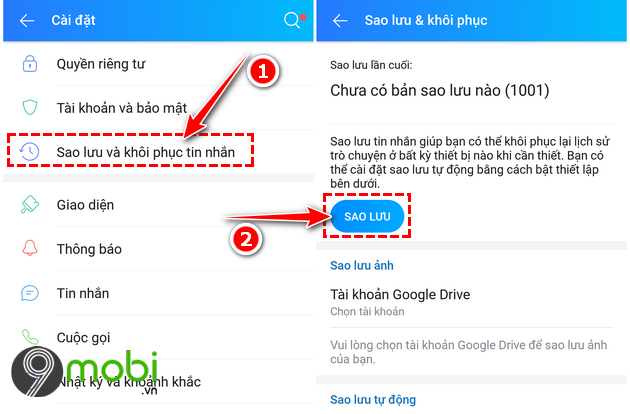
Quá trình sao lưu tin nhắn Zalo hoàn tất, trên màn hình sẽ hiển thị ra 2 thông báo, bao gồm: Có muốn sao lưu ảnh lên Google Drive và có muốn Zalo tự động sao lưu tin nhắn không ? Bạn có thể lựa chọn Không hoặc Có theo mục đích sử dụng.
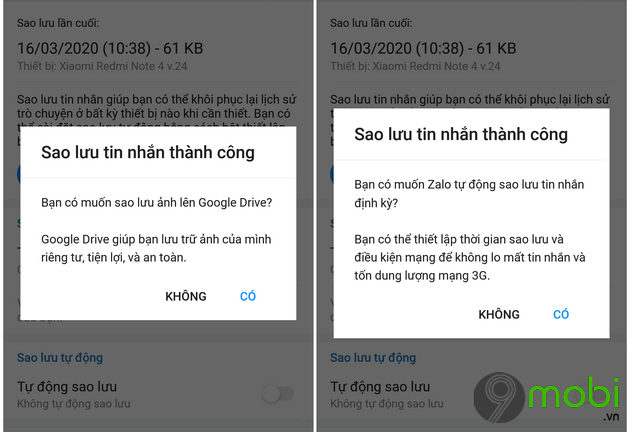
Sau khi sao lưu tin nhắn Zalo thành công, ứng dụng sẽ hiển thị chi tiết thông tin về ngày giờ mà bạn đã thực hiện tác vụ này.
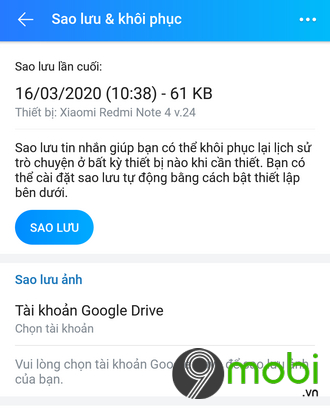
Bước 2: Khôi phục tin nhắn
Tại thiết bị điện thoại khác, các bạn mở ứng dụng Zalo lên. Tiến hành đăng nhập tài khoản Zalo mà bạn đã sao lưu tin nhắn ở bước 1. 1 cửa sổ Khôi phục tin nhắn hiển thị lên sau đó, bạn tiến hành chọn vào Khôi phục tin nhắn để chuyển tin nhắn Zalo sang điện thoại khác.
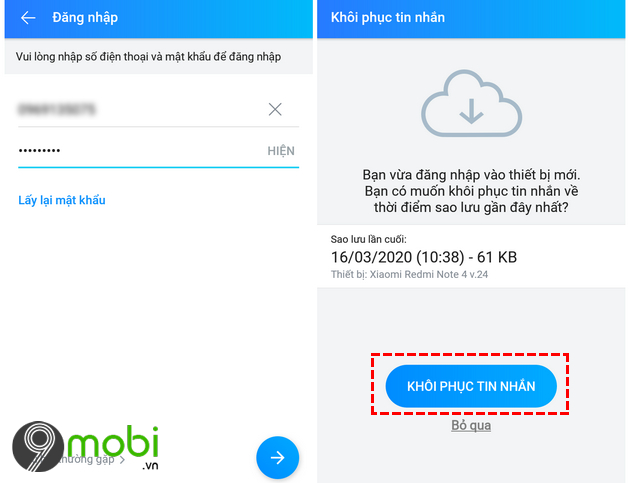
1 thông báo sau đó hiện lên, bạn chọn Tiếp tục . Ứng dụng Zalo sau đó sẽ tự khởi động lại. Sau khi khởi động xong sẽ có 1 thông báo hiển thị với nội dung có muốn tự động sao lưu tin nhắn định kỳ không , bạn chọn Không hoặc Đồng ý tùy vào mục đích sử dụng.
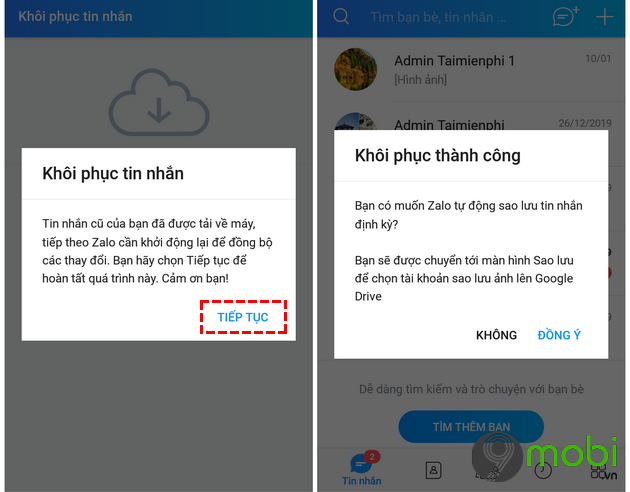
Và như vậy là toàn bộ tin nhắn Zalo từ điện thoại cũ sẽ được đồng bộ sang thiết bị mới mà bạn đang sử dụng.
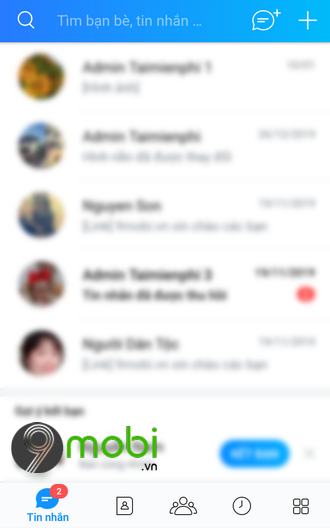
Lưu ý: Trong trường hợp không hiển cửa sổ Khôi phục tin nhắn sau khi đăng nhập, bạn có thể thao tác như sau:
Tại giao diện chính của ứng dụng Zalo kích vào biểu tượng 4 ô vuông -> Chọn vào biểu tượng bánh răng cưa.
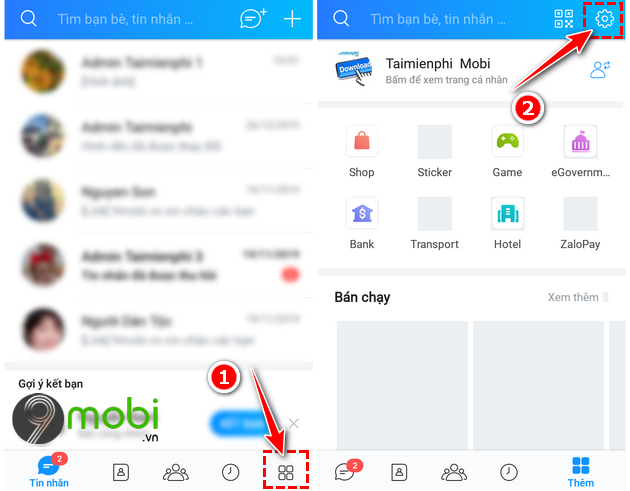
Tiếp đến bạn tìm đến dòng Sao lưu và khôi phục tin nhắn -> Kéo xuống dưới và chọn vào tính năng Khôi phục tin nhắn để chuyển tin nhắn Zalo từ điện thoại cũ sang điện thoại khác.
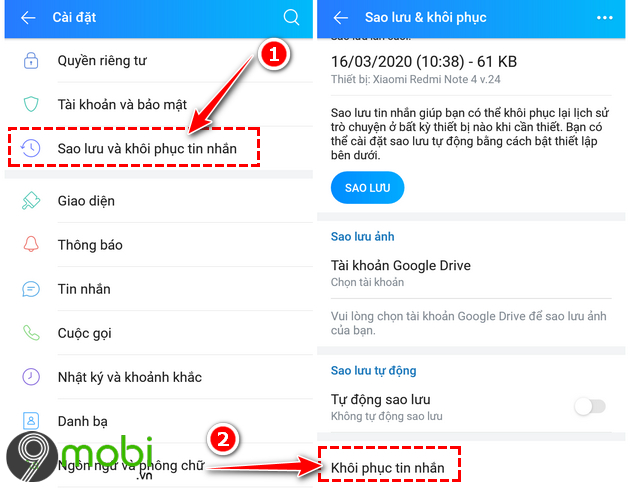
Quá trình để chuyển tin nhắn Zalo sang điện thoại khác vô cùng đơn giản phải không các bạn. Bên cạnh đó, nếu có nhu cầu muốn chuyển tin nhắn Zalo sang máy tính hoặc laptop, bạn có thể tham khảo ngay Cách đồng bộ tin nhắn Zalo từ điện thoại sang máy tính để thực hiện.
- Share CrocoBlock key trọn đời Download Crocoblock Free
- Cung cấp tài khoản nghe nhạc đỉnh cao Tidal Hifi – chất lượng âm thanh Master cho anh em mê nhạc.
- Ra mắt phần ngoại truyện hoàn toàn mới của Trại trẻ đặc biệt của cô Peregrine – Tin tức xuất bản – friend.com.vn
- Hướng dẫn sử dụng sweet home 3d bằng tiếng việt -Drivers
- Không giao xe máy, xe gắn máy cho học sinh chưa đủ tuổi – Trường THCS Ngoại ngữ – Trường Đại học Ngoại ngữ – ĐHQGHN
- Mẫu Hợp đồng ủy quyền bán nhà ở
- [20k, 25k, 30k] Thực Đơn Cho Quán Cơm Bình Dân Ngon + Rẻ
Bài viết cùng chủ đề:
-
Cách check mã vạch 697 biết ngay là hàng nội địa Trung xịn xò
-
Cách ghép nối AirPods với PC, Mac và thiết bị khác – QuanTriMang.com
-
Hướng dẫn cách cài đặt, khóa màn hình chờ máy tính win 7 – Blog hỗ trợ
-
Những hình ảnh Fairy Tail đẹp nhất
-
Lạc Việt: Phần mềm TRA từ điển dịch tiếng Trung kinh điển (Máy tính) (Update 2021) ⇒by tiếng Trung Chinese
-
Tranh tô màu hươu cao cổ đơn giản, đẹp nhất dành cho bé yêu
-
4 loại máy lọc nước tại vòi Panasonic được ưa dùng – Minh Long Home
-
So sánh 4 hãng ắc quy ô tô tốt nhất hiện nay | G7Auto.vn
-
Top 9 từ điển tiếng Nhật tốt nhất giúp học tiếng Nhật hiệu quả
-
5 Cách Kiếm Tiền ĐƠN GIẢN Cho Học Sinh, Sinh Viên – Uplevo Blog
-
Khắc phục lỗi máy tính không nhận ổ cứng chắc chắn thành công
-
Chuyển tiền vào tài khoản nhưng KHÔNG nhận được tin nhắn?
-
Deep Freeze Standard v8.63.2 Full Crack Free Download
-
Cách ROOT Bluestacks 3, phần mềm giả lập android trên PC
-
5 lựa chọn xe côn tay dưới 50 triệu có thiết kế đẹp nhất 2021
-
Hướng dẫn vẽ biểu đồ Tròn (địa lý) – ÔN THI ĐỊA LÝ – OTDL Channel




